Mi agenda y mi disponibilidad horaria.
(profesorado)
¿Qué es mi agenda?.
En tu Área personal, agrupadas por días de la semana, verás tus clases ordenadas por horario. El conjunto de todas esas clases es tu agenda.
¿Cómo se crea mi agenda?.
Su agenda se crea por la asignación de grupos y por la asignación de horarios. Cuando se le asigna algún grupo de docencia, se ocupan días y horas en su agenda; así mismo, cuando asigna horario a un alumno, también ocupa día y hora en su agenda.
¿Qué es mi disponibilidad horaria?
Es la utilidad que le permitirá bloquear y liberar bloques de su agenda para poder ser asignados a su alumnado.
Cada bloque representará una franja horaria de media hora en un día determinado y a una hora determinada.
Puede acceder a su disponibilidad horaria desde Mis Grupos y asignaturas, pulsando en el botón Mi disponibilidad horaria.
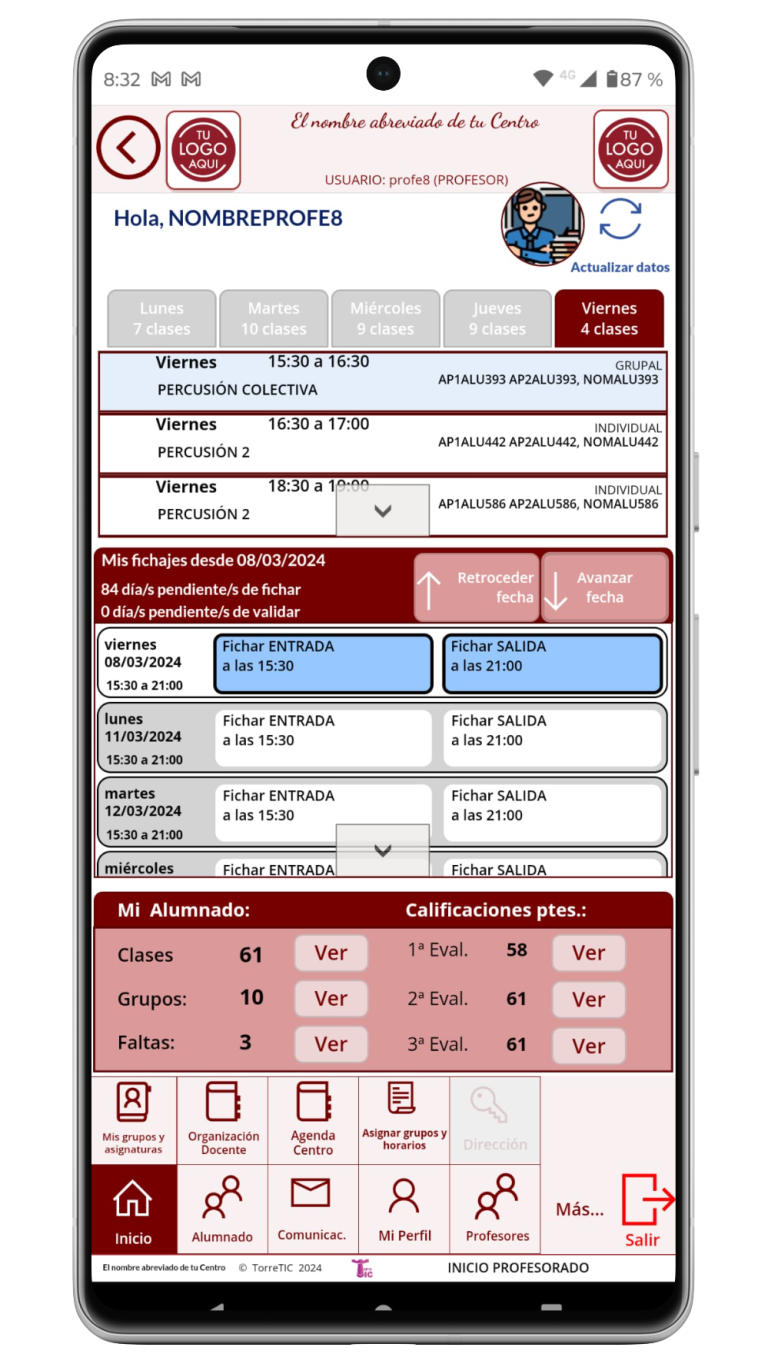
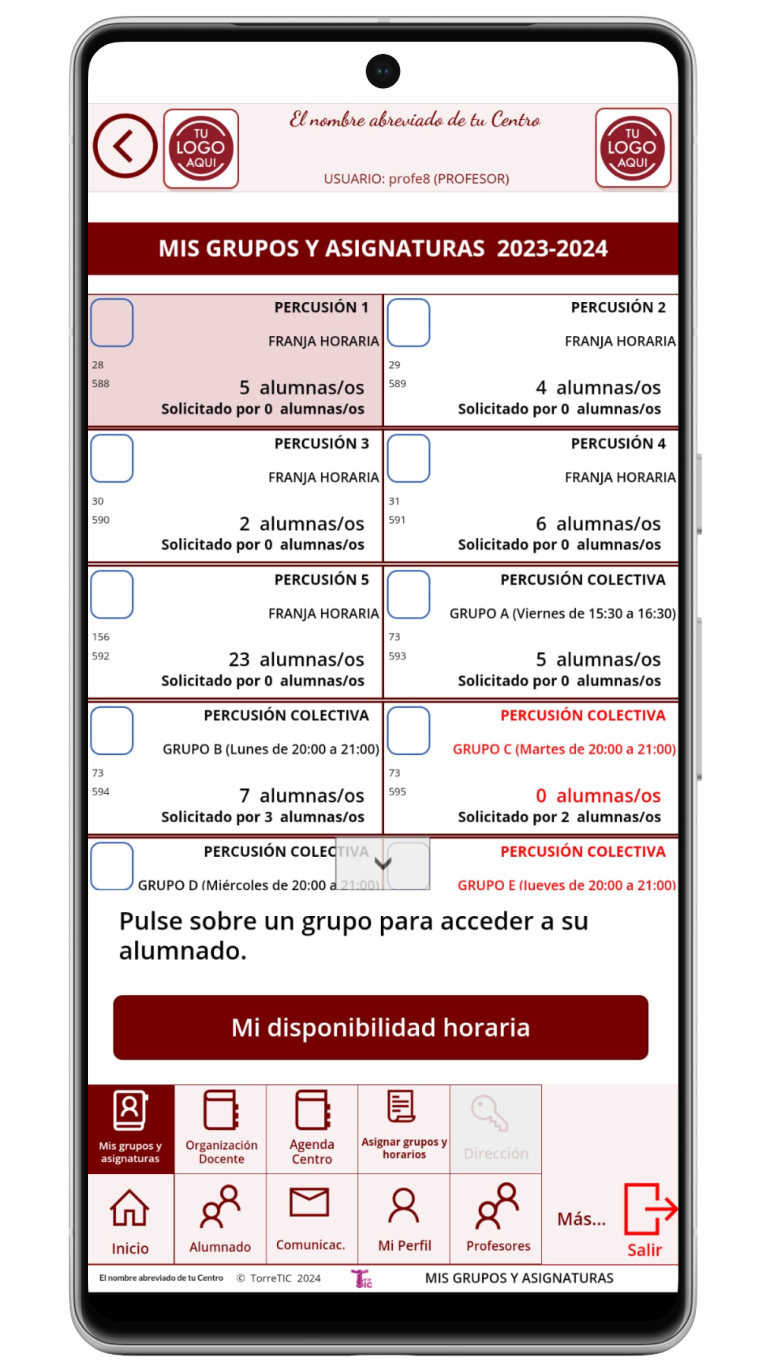
¿Cómo modifico mi disponibilidad horaria?
Cuando acceda a los bloques que determinan su agenda y su disponibilidad, los verá ordenados por día de la semana y hora.
Los bloques en color rojo son bloques no disponibles para asignar clases. Los de color naranja son bloques con clases asignadas. Los bloques de color verde son bloques libres que se pueden asignar.
Puede cambiar su disponibilidad pulsando sobre un bloque; sólo podrás cambiar de bloqueado a libre y viceversa. Los bloques en naranja no son modificables.
Cuando pulse en un bloque en color rojo (bloqueado), el sistema le preguntará si desea cambiarlo a disponible; pulse en cambiar y volver y el bloque se liberará y lo verá en verde.
Si pulsa en un bloque libre (color verde), el sistema también le pedirá confirmación; pulse en cambiar y volver y el bloque cambiará a rojo (bloqueado).
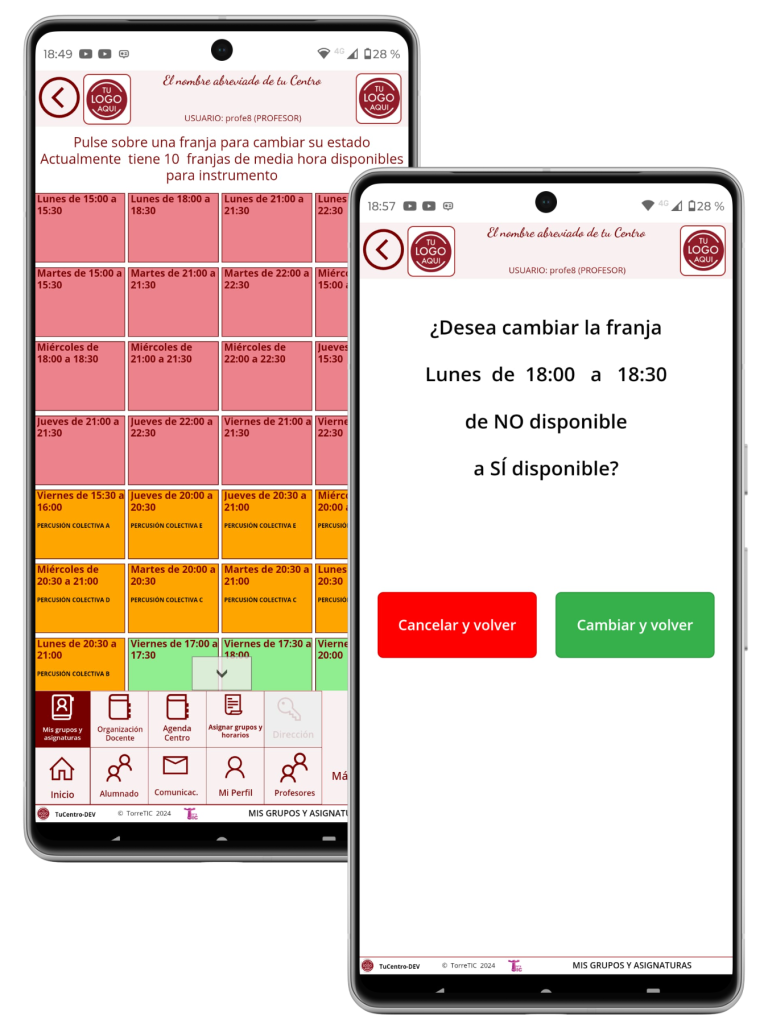
¿Puedo acceder a Mi disponibilidad en la aplicación de escritorio?
Sí. Puede acceder a Mi disponibilidad horaria en la aplicación de escritorio. Acceda a Profesorado y pulse en el botón Mi disponibilidad horaria.
En este caso, verá los mismos colores descritos anteriormente.
Para liberar o bloquear use el icono del candado; el sistema bloqueará o liberará inmediatamente la franja y no le pedirá confirmación.
Además, cuando estés asignando horarios a tu alumnado, también tendrás disponible la utilidad en la parte inferior.
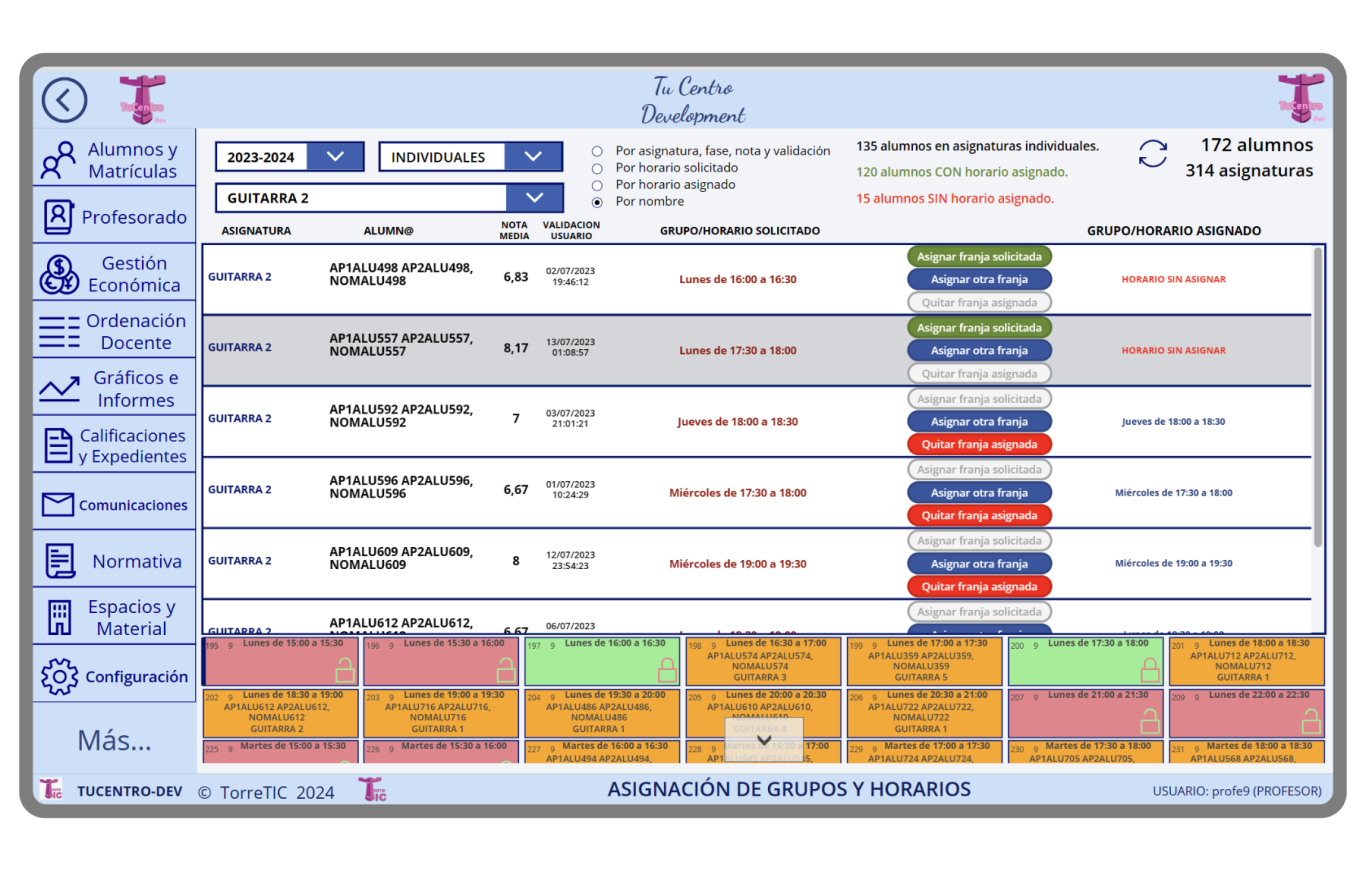
© TorreTIC Derechos de autor. Todos los derechos reservados.
Necesitamos su consentimiento para cargar las traducciones
Utilizamos un servicio de terceros para traducir el contenido del sitio web que puede recopilar datos sobre su actividad. Por favor revise los detalles en la política de privacidad y acepte el servicio para ver las traducciones.
